怎么样处理word中无法打印图形的问题?
word是我们常用的办公软件,通常我们会用word打印很多文档文件,那么word中无法打印图形怎么办?下面小编带来打印图形不显示的设置方法,希望对大家有所帮助。
打印图形不显示的设置方法:
1、首先我们应该先打开word文档,然后在word文档内点击“空白文档”选项,新建一个新的Word文档。
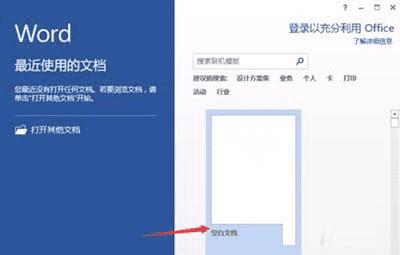
2、然后在word文档中点击菜单栏的“插入”选项选择图形,将选择的图形插入到文档中。
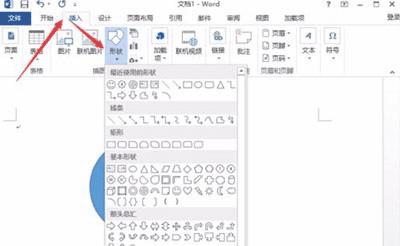
3、接着我们再点击“文件”选项命令,在文件选项命令窗口中,将选项卡切换到“打印”。在打印预览窗口并没有看到我们插入的图形。
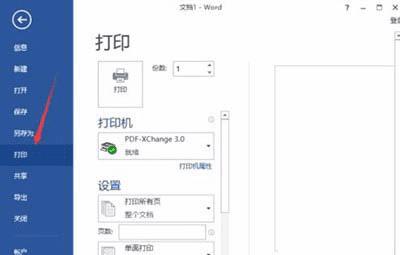
4、然后我们应该返回到上一个步骤文件命令窗口,点击“选项”命令选项。
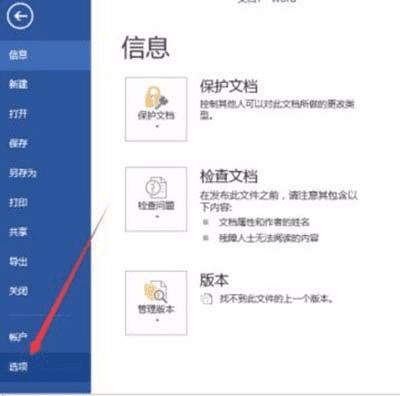
5、接着我们应该直接打开word对话框
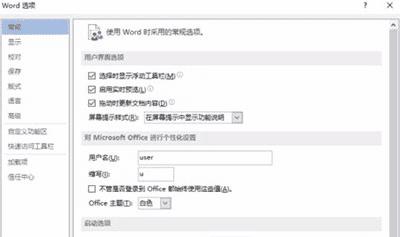
6、此时我们应该在对话窗口中切换到“显示”选项卡栏
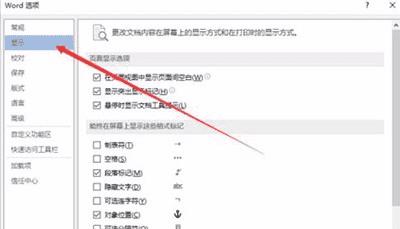
7、此时我们应该在对话窗口中切换到“显示”选项卡栏,具体操作如下图所示: 在显示中我们找到打印选项区域下的“打印在 Word 中创建的图形”选项并将其勾选“√”,再确定保存下来就可以了,具体操作如下图所示:
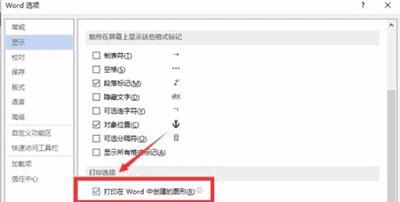
8、完成 最后,只要我们返回文档,再点击打印预览,就可以看到我们想要打印的内容了。
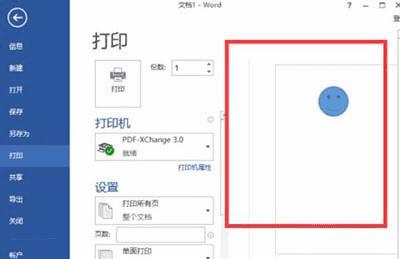
以上就是word中无法打印图形怎么办,打印图形不显示的设置方法。相信看完之后对大家一定有所帮助。更多软件教程请继续关注路饭!
本文地址:http://www.45fan.com/dnjc/95418.html
